三星s4怎么进入工程模式?详细步骤是什么?
三星S4作为一款经典的安卓智能手机,虽然已经停产多年,但仍有部分用户在使用或收藏,对于三星S4用户来说,掌握进入特定模式(如恢复模式、下载模式、安全模式等)的方法非常重要,这些模式在系统故障、刷机或故障排查时能发挥关键作用,以下是进入三星S4各种模式的详细操作指南,涵盖不同场景下的具体步骤和注意事项。
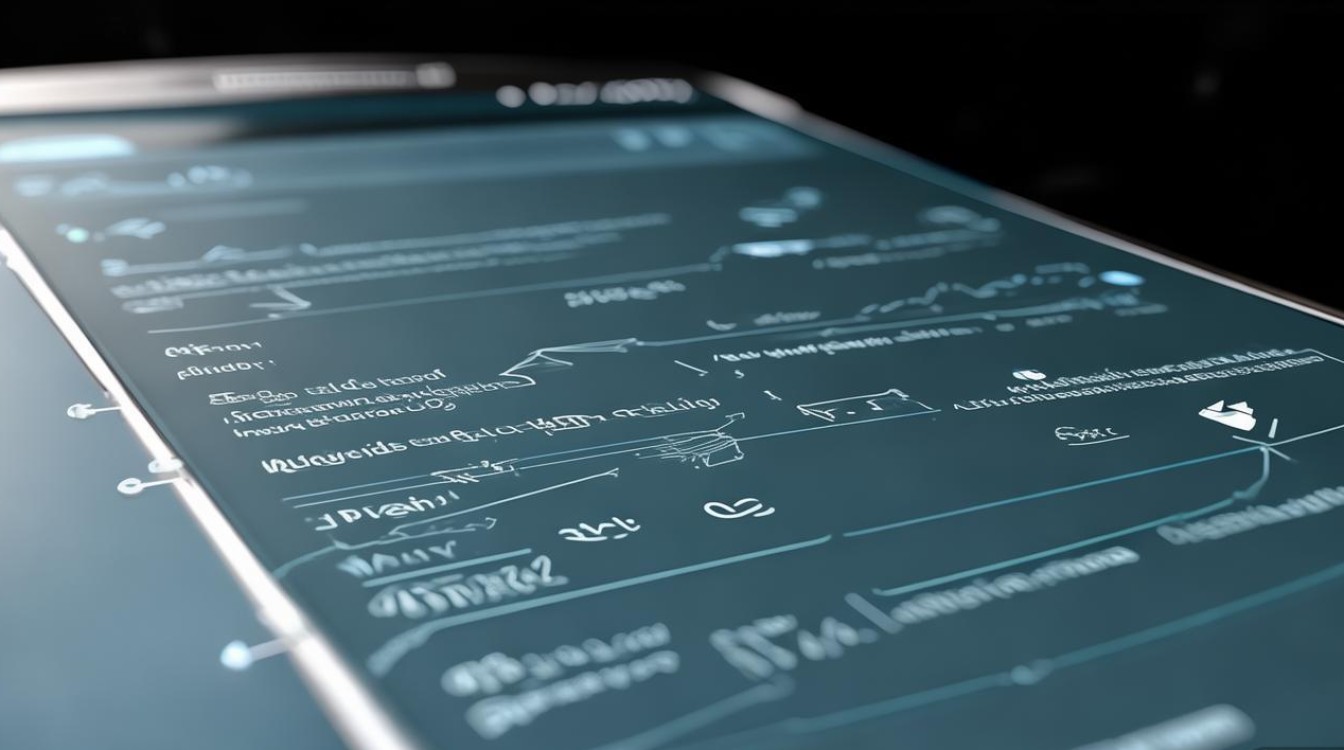
进入标准恢复模式(Recovery Mode)
标准恢复模式是安卓设备内置的维护环境,可用于清除缓存数据、恢复系统、应用更新等操作,进入三星S4标准恢复模式的步骤如下:
- 完全关机:长按电源键,在弹出的菜单中选择“关机”,等待设备完全关闭(屏幕黑屏且无任何指示灯)。
- 组合按键操作:同时长按“音量增大键”和“电源键”,保持按住状态,直到设备屏幕出现三星LOGO,然后立即松开“电源键”,但继续按住“音量增大键”约2-3秒,直到进入Recovery菜单界面。
- 操作确认:进入恢复模式后,屏幕通常会显示几个选项(如“reboot system now”“apply update from external storage”“wipe data/factory reset”等),通过“音量键”上下选择,按“电源键”确认操作。
注意事项:不同型号的三星S4(如I9500、I9505等)按键组合可能略有差异,若上述方法无效,可尝试同时长按“Home键”“音量增大键”和“电源键”,待屏幕亮起后松开“Home键”,继续按其他两键直到进入恢复模式。
进入下载模式(Download Mode / ODIN模式)
下载模式主要用于连接电脑进行刷机、固件升级等操作,需借助三星官方工具ODIN,进入步骤如下:
- 完全关机:同恢复模式操作,确保设备处于关机状态。
- 组合按键操作:同时长按“音量减小键”和“电源键”,保持按住直到屏幕显示一个下载图标(通常为一个手机下方有电脑标志的蓝色界面),即表示已进入下载模式。
- 电脑连接准备:进入下载模式后,通过USB线连接电脑,打开电脑上的ODIN工具,若设备被正确识别,ODIN界面会显示“Added”提示。
注意事项:下载模式会禁用设备驱动签名验证,刷机时需确保固件版本与设备型号完全匹配,避免变砖,部分运营商定制版S4可能需要额外操作才能进入下载模式,建议提前备份数据。
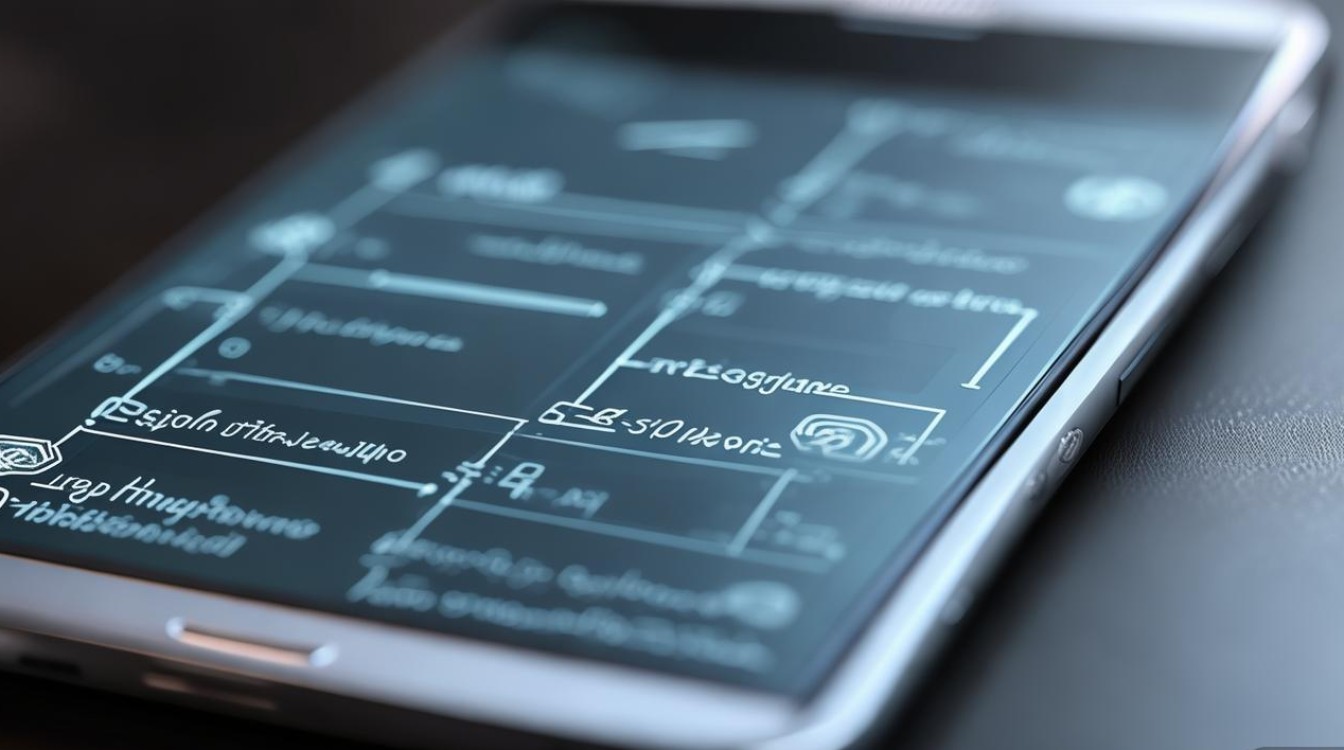
进入安全模式(Safe Mode)
安全模式仅加载系统核心应用,可排查第三方软件导致的故障,进入方法相对简单:
- 开机进入系统:正常开机至桌面,确保设备已连接网络(非必需,但便于后续操作)。
- 强制关闭应用:长按“电源键”,在弹出的电源菜单中长按“关机”选项,屏幕会提示“确定要进入安全模式吗?”,点击“确定”即可。
- 退出安全模式:重启设备即可退出安全模式,或通过通知栏提示选择“退出安全模式”。
注意事项:安全模式不会删除任何数据,退出后所有第三方应用将恢复正常,若在安全模式下故障消失,说明问题由某第三方应用引起,需逐一排查卸载。
进入下载模式(高级选项)及模式对比
部分情况下,用户可能需要进入更高级的下载模式或不同变体模式,以下是常见模式对比及操作要点:
| 模式类型 | 主要用途 | 进入方式 | 风险提示 |
|---|---|---|---|
| 标准恢复模式 | 清除缓存、恢复系统、应用更新 | 音量增大键+电源键(组合操作) | 误操作可能导致数据丢失 |
| 下载模式 | 刷机、固件升级(需ODIN工具) | 音量减小键+电源键 | 固件不匹配可能导致设备变砖 |
| 安全模式 | 排查第三方软件故障 | 开机时长按电源键→长按关机选项 | 无数据风险,仅临时排查用 |
| 恢复模式( wiping) | 恢复出厂设置 | 在标准恢复模式中选择“wipe data/factory reset” | 清除所有用户数据,需提前备份 |
其他实用模式及注意事项
- 下载模式(版本选择):部分三星S4支持进入不同版本的下载模式,如“FAP Mode”“Qualcomm HS-USB QDLoader 9008”,通常用于深度修复,需通过特定按键组合(如“音量减小键+Home键+电源键”)进入,此类操作建议由专业人员进行。
- 按键组合技巧:若按键组合无效,可尝试先按住“音量键”再按“电源键”,或同时长按三键(Home+音量+电源),不同生产批次设备可能存在差异。
- 数据备份:进入恢复模式进行“清除数据”或“恢复出厂设置”前,务必通过“备份与恢复”选项备份数据,或提前通过电脑备份重要文件。
- 电量要求:所有模式操作前需确保设备电量充足(建议50%以上),避免中途断电导致系统损坏。
相关问答FAQs
Q1:进入三星S4恢复模式后,如何清除缓存分区?
A:进入标准恢复模式后,使用音量键选择“wipe cache partition”选项,按电源键确认,等待清除完成(通常需要1-3分钟),完成后选择“reboot system now”重启设备,此操作不会删除个人数据,可解决因缓存文件损坏导致的卡顿、闪退等问题。
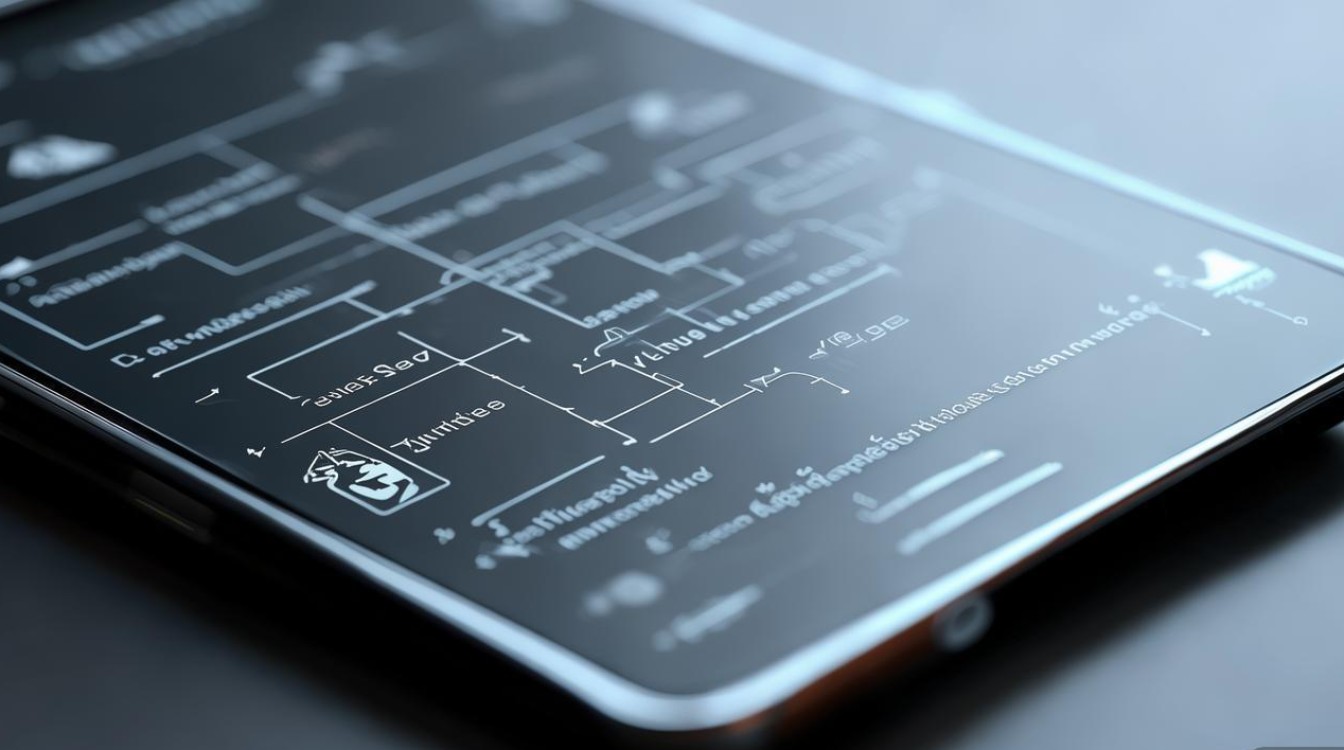
Q2:三星S4无法进入下载模式,提示“ODIN未识别设备”,怎么办?
A:首先检查USB线是否为原装或数据传输稳定的线材,尝试更换USB接口或电脑;在设备管理器中安装三星USB驱动(可通过三星官方工具“Samsung Kies”安装);若仍无效,可能是设备Bootloader损坏,需送修专业维修点处理,避免强行刷机导致彻底变砖。
版权声明:本文由环云手机汇 - 聚焦全球新机与行业动态!发布,如需转载请注明出处。


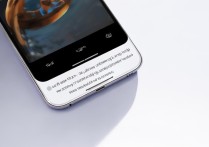


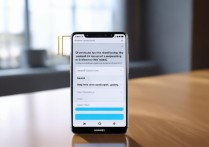






 冀ICP备2021017634号-5
冀ICP备2021017634号-5
 冀公网安备13062802000102号
冀公网安备13062802000102号